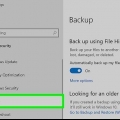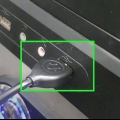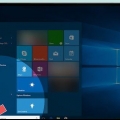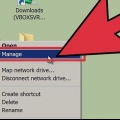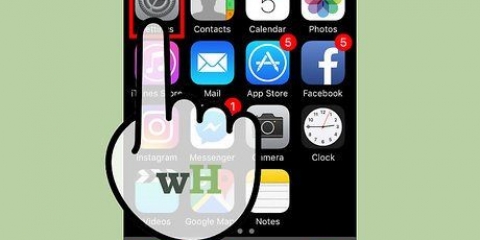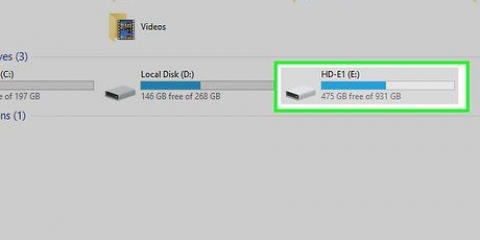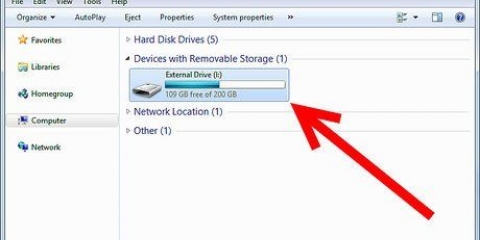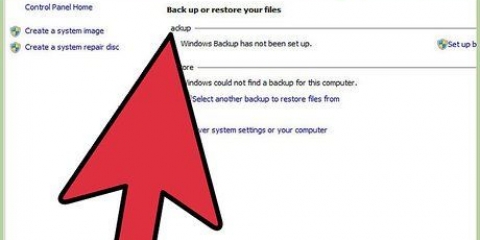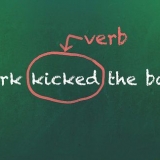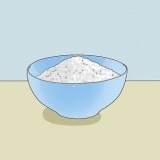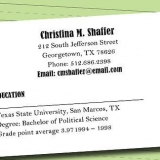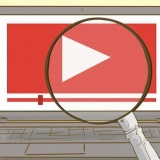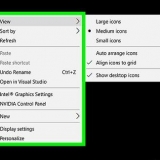Chkdsk-kode 0 betyder, at der ikke blev fundet fejl og kode 1, at fejl blev fundet og rettet. Hvis de dårlige sektorer ikke blev repareret korrekt, skal din harddisk muligvis udskiftes. [Klik her] for at få flere oplysninger om sikkerhedskopiering af din harddisk.





Du kan også kontrollere Reparer automatisk filsystemfejl for at se, om harddisken er genstand for fejl forårsaget af software. Marker afkrydsningsfeltet for "Scan efter og forsøg at genoprette dårlige sektorer" på.



Hvis du har en berøringsskærm, skal du stryge skærmen fra venstre mod højre og trykke på Søg. Du skal sandsynligvis bruge en administratorkonto og adgangskode for at disse trin kan fungere. 







Reparation af dårlige sektorer fra en harddisk
Dårlige sektorer er dårlige sektorer af computerens harddisk, og har mistet evnen til at gemme data. Hvis din computer laver slibende lyde, når du får adgang til harddisken, er der sandsynlighed for, at dårlige sektorer er involveret. Når du reparerer dårlige sektorer, erstattes de med gode sektorer og ignoreres derefter. Metoderne til at rette dårlige sektorer kan variere afhængigt af den version af Windows, du har.
Trin
Jo større harddisk, jo flere sektorer er der at tjekke, og jo længere tid vil det tage. Start denne proces, når du ikke har brug for computeren i et stykke tid, f.eks. om natten.
Metode 1 af 3: Windows XP

1. Luk alle åbne programmer og filer. Windows XP kan ikke reparere dårlige sektorer, hvis denne sektor er i brug af et aktivt program eller en aktiv fil.
- Windows XP bruger et systemværktøj kaldet Chkdsk til at søge efter og rette dårlige sektorer.

2. Åbn Min computer. Dobbeltklik på Denne computer for at åbne den.

3. Vælg en harddisk for at tjekke for dårlige sektorer. I File Explorer, i sidepanelet, højreklik på den harddisk, du vil tjekke for dårlige sektorer, og klik derefter på Egenskaber.
Normalt er C:-drevet harddisken.

4. Klik på fanen Værktøjer i vinduet Egenskaber.

5. Klik på Tjek nu i gruppen Fejlkontrol.

6. Vælg de kontroldiskindstillinger, du vil bruge. I dialogboksen Check Disk kan du bede Check Disk om at rette systemfejl, den støder på, og rette dårlige sektorer.
Hvis du bare vil tjekke for dårlige sektorer og rette dem, skal du fjerne markeringen af Reparer automatisk filsystemfejl.

7. Klik på Start. Windows vil begynde at tjekke din harddisk og reparere den.
Hvis du har nogle programmer åbne i øjeblikket, får du en fejlmeddelelse, der spørger, om du vil planlægge at tjekke harddisken til næste gang, du genstarter din computer. Hvis du klikker på Ja, genstarter din computer og starter en harddiskkontrol.

8. Gennemgå Chkdsk-rapporten. Når Chkdsk er klar vil du se en kort rapport.
Metode 2 af 3: Windows 7

1. Luk alle filer og programmer. Windows 7 kan ikke scanne for dårlige sektorer, hvis denne sektor er i brug af et åbent program eller en åben fil.

2. Åbn Computer. Klik på Start og derefter på Computer.

3. Vælg en harddisk for at tjekke for dårlige sektorer. Højreklik på den harddisk, du vil scanne, og klik derefter på Egenskaber.

4. Klik på fanen Værktøjer i vinduet Egenskaber.

5. Klik på Kontroller nu i gruppen Fejlkontrol.

6. Tjek knappen Scan efter og forsøg at genoprette dårlige sektorer.

7. Klik på Start. Windows vil tjekke harddisken og rette dårlige sektorer.

8. Brug ikke computeren, mens Windows forsøger at rette fejlene.
Hvis du har nogle programmer eller filer åbne på dette tidspunkt, får du en fejlmeddelelse, der spørger, om du vil tjekke drevet, næste gang du starter din computer. Hvis du klikker på Ja, genstarter computeren, og en kontrol af harddisken følger.

9. Se diskkontrolrapporten. Klik på Se detaljer for at få flere detaljer om rapporten.
Hvis disktjekket ikke kunne tjekke for de dårlige sektorer, kan harddisken være defekt, og det ville sandsynligvis være en god ide at sikkerhedskopiere den og udskifte drevet. [Klik her] for at få hjælp til at sikkerhedskopiere harddisken.
Metode 3 af 3: Windows 8

1. Klik på Søg.

2. Skriv i søgefeltet Denne pc, og klik eller tryk på Denne pc.

3. Højreklik på det drev, du vil reparere, og klik på Egenskaber.
Hvis du har en berøringsskærm, skal du trykke og holde på billedet af det drev, du vil reparere, og derefter trykke på Egenskaber.

4. Vælg fanen Værktøjer.

5. Vælg Check under Fejlkontrol.
Du kan blive bedt om en adgangskode. Indtast administratoradgangskoden. Hvis du ikke har en, bedes du kontakte den person, der har adgangskoden.

6. Gennemgå resultaterne af scanningen. Fejltjekket vil enten indikere, at der ikke blev fundet fejl eller ej. Du kan stadig beslutte at reparere drevet, selvom der ikke blev fundet fejl, men det er ikke nødvendigt.

7. Klik på Scan og reparer drev.

8. Vælg, hvornår filsystemet skal gendannes. I dialogboksen "Genstart din computer for at reparere filsystemfejl" (Ret systemfejl), klik på Planlæg ved næste genstart for at gendanne din harddisk næste gang du genstarter din computer. Klik på Genstart for at reparere harddisken nu.

9. Vent på, at Windows er færdig med at scanne og reparere dine harddisksektorer. Forsøg ikke at bruge din computer eller afbryde scanning/reparation, mens denne procedure er i gang.
Tips
Hvis du bruger Windows XP og foretrækker at bruge kommandoprompten, skal du klikke "At udføre" i menuen Start skal du skrive "cmd,"og tryk på Enter. Du kan derefter køre kommandoen "chkdsk volumen: /r" enter for at finde og rette dårlige sektorer.
Artikler om emnet "Reparation af dårlige sektorer fra en harddisk"
Оцените, пожалуйста статью
Populær